
デスク環境を整えたら毎日ウキウキで仕事に向かえるようになった/デスクツアー2022
こんにちは。
オンライン英語講師のYoshiです。
普段、オンラインで英語を教えています。完全在宅勤務です。
2022年のブラックフライデーをフル活用し、デスク環境を大幅アップデートしました。働くのが毎日楽しくなったデスク環境を紹介します。
この記事に貼ってある全てのリンクは非アフィリエイトです。本人イギリス在住につき、ソースは"amazon.co.uk"です。日本や他の国で参考にする場合は、うまいこと探してください。
全体像と目指した環境

通常(?)のサラリーマンと違い、オンライン語学講師は必要な設備が増えます。ざっとこんな感じ。
メインPC
サブモニター(教材作りやレッスンの効率UP)
映像機器(高画質でレッスンを配信)
音声機器(高音質で英語音声を配信)
照明関連(高画質配信に重要)
タブレット機器(Writing&Reading指導/リアルタイム手書き添削)
デスクアクセサリ(レッスンの補助や気分あげ)
良いイスと机(腰が死ぬ)
オンライン英語講師は意外と揃えないといけないものが多いんです。「ヘッドセットとPCがあれば誰でもカンタンになれる!」と謳う企業もありますが、本業として生きていくにはそれだけじゃ足りないな、と強く思う今日この頃。
以上の要件をいい感じにおさえつつ、こんなデスク作りにこだわりました。
デスク全体をシンプルにまとめる
お金をかけすぎない
色は黒系でまとめる
レッスンもレッスン準備もできるデスク
仕事が楽しくなるデスク
リサーチを重ねた結果がこちら。セクションごとに紹介します。
メインPC周り

いつもの仕事場はこう。
Macbook AirとiPad Airがメイン機器。Macbookにはキーボードの角度をつけるため、折りたたみできるスタンドを裏面につけています。iPadもケースそのものがスタンドになるものを使用。
Macbookはもう3年使用しているので、そろそろ買い替えも検討中。でもまだまだ使えます。iPadは純正Apple Pencil(第2世代)と一緒。ライティング指導や手書きの添削を入れる時には、Google Drive上に保存されたjpg画像をPDFファイルに変換でき、さらに手書き添削を入れることのできるアプリを使っています。レッスン時にはメインPCとiPadを両方ともZoomにつなぎ、iPadの画面共有で生徒側に表示されるようにしています。手書き指導は英語レッスンには不可欠。

充電を定位置でできるよう、iPadの充電ケーブルだけは手元側からニュルっと出せるようにしてあります。この辺りのケーブル管理が楽しい。
Amazonで安かったデスクマットもいい雰囲気を出してくれています。木製のデスクなんですが、ちょっとひんやりする感覚が気になるのでデスクマットは助かります。
サブモニター周り

個人的にかなり好きなセクション。
水、キャンドル、サボテン、アナログ時計を置いています。

仕事上1日3〜4時間くらい喋り続けるので、水分が手元にあると良いです。こっちの生活で水道水を飲むのにかなり抵抗があったんですが、「レストランで出てくるガラス瓶に入った水は普通に飲めるんだから、家でも水道水用のガラス瓶を手に入れればいいのでは?」と思い実践してみたところ大当たり。水道水をガブガブ飲めるようになりました。気持ちの問題でしたね。このガラス瓶を午前中に1本、午後に1本のむことにしています。オンライン講師は水を飲め。
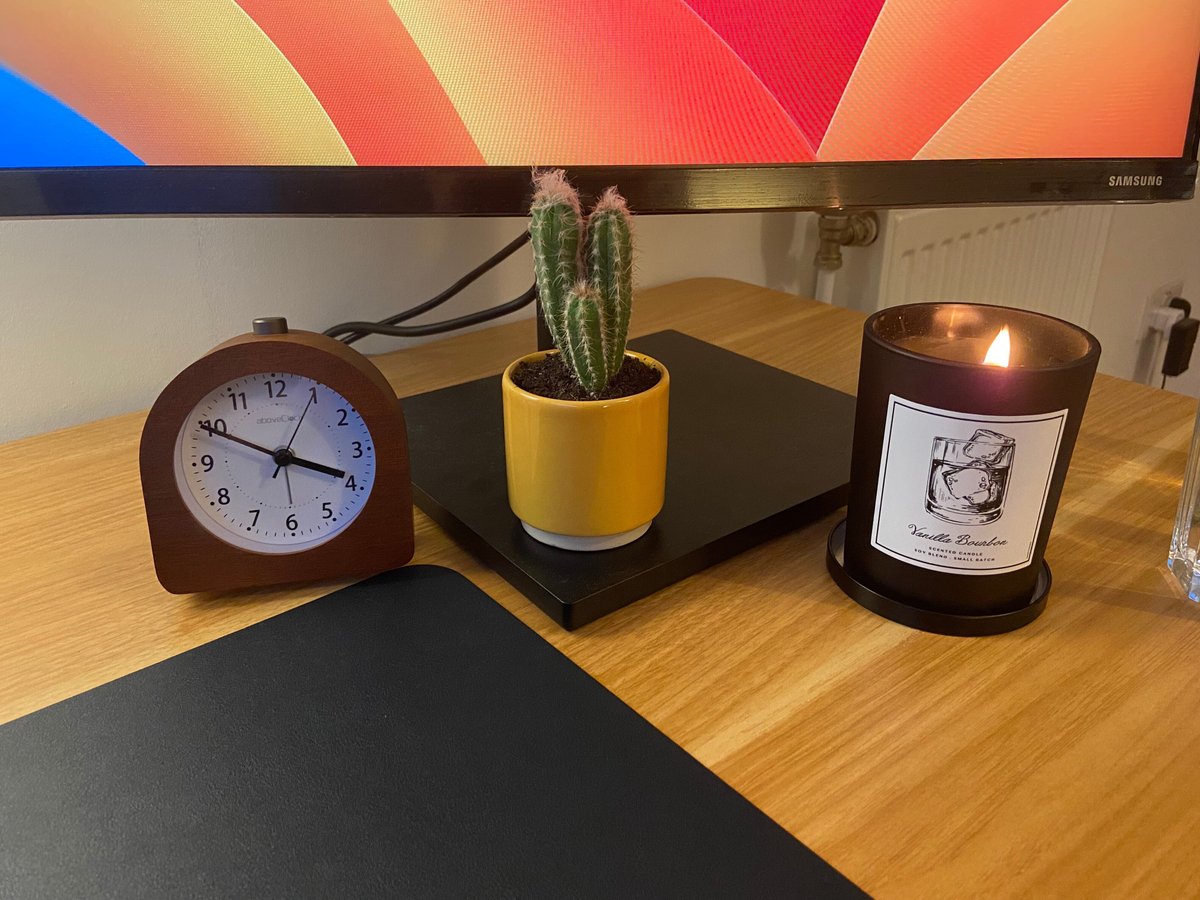
お気に入りのサブモニター3兄弟。キャンドルは奥さんと一緒にいくつかまとめて買います。今使っているのは、「バニラ&バーボン」という絶妙なパンチの効いた組み合わせ。正直、黒だから買った点は否めません。
焚き火とか暖炉の火とか、好きです。いつか暖炉のある家に住みたいと思いつつ、いつもはTVにYoutubeの暖炉の動画を流して我慢しています。
サボテンも購入しました。デスクには緑があるといいらしいので。このサボテンに決めた理由は、なんだか3人家族みたいでかわいいから。黄色の陶器のポットもいい感じです。キャンドルの隣でいいのかはよくわかりません。
今回、追加でアナログ時計も購入。PC上にデジタル時計は常に表示されているのでいいかなとも思いましたが、レッスンをする人はアナログ時計をおいておくべき。どれくらいの時間が残っているのかを見える化できると時間配分がかなり上手になります。それでも、気合が入るとちょくちょく伸びてしまうんですが。
木目調で優しいデザインなところや、秒針がチクタクしないタイプなのもちょっとしたこだわり。
◆
サブモニターはSamsungの24インチモニターを使用しています。
Macbook Airに組み合わせるならこれくらいの大きさで十分。付属のモニタースタンドがモニターの角度をタテヨコ自由に調整できるタイプで、これのおかげでモニターアームが要らないと思えます。なんなら90度縦にすることもできます。自由度が高い。Samsung、いい仕事してるなぁ。

Youtubeのデスクツアー動画を見ると、Macbookを閉じてシェルモードで使用する人が多いですね。ただ、自分はキーボードとMacbook用のスタンドを買い足す必要がある点が気になったので、今回は遠慮しときました。Macbookのキーボードに慣れすぎているところもあります。きっといいんでしょうね。沼の気配。
カメラ周り

カメラはMacbook付属のカメラから一眼ミラーレスに大幅グレードアップ。Canon Kiss M (M50)を使用しています。教員時代に購入したものがまさかここで生きてくるとは。2019 Macbook Air(720p)のカメラからのグレードアップ、しびれた。明るさとピントの自動調整は本当に便利。最近のWebカメラにもここらの機能はついていますが、すでに持っているものが同じ仕事をしてくれるなら、それでいいじゃない。
三脚はこれにしました。
デスクに三脚を立てるときに重要なのが、微妙な高さ調整。高すぎると画面上で講師が生徒を見上げるヘンテコな画角になってしまいます。できるだけ目線の高さと同じくらいにしたいところ。普通のカメラ用の小さな三脚だと微妙な調整ができないので、この足元をぐりぐり曲げられるタイプがベストでした。
PCにはUSBハブを通してケーブル接続し、電源も常時供給できるバッテリーを購入しました。試しに普通のバッテリーでレッスンをやってみましたが、2時間でバッテリー切れ。オンライン授業や配信をするなら、この手のアクセサリーは必須です。
アプリケーションは「EOS Webcam Utility」を使用。Canonの公式サイトからアプリをダウンロードできます。これでZoomで一眼ミラーレスカメラを使って高画質のレッスンができるようになりました。
音声機器

マイクと周辺機器選びにいちばん力を入れました。マイクはSAMSONの「Q9U」、マイクアームにはElgato製のものを選びました。使い始めて1週間ほど経ちますが、いまだにウキウキしながら仕事をしています。
マイクはUSB-C/USBケーブルで接続できることと、かつデザインがシンプルで洗練されていることを重視しました。音質は動画研究に動画研究を重ね、他のメーカーの品質と自分が求めているレベルを比較してからチョイス。
マイクアームも同じくシンプルさ重視。英語だとこのようなシンプルなデザインを「low profile design」というそうで、自分の趣味にしっかりあっています。Elgato製のマイクアームの良いところは、ケーブルをアーム内に隠せるようになっているところ。やはり、ケーブルをできるだけ隠せるのはデスクの整理整頓に重要です。
そして・・・

レッスンをしないときはデスクの横に待機させ・・・

レッスン直前にはアームを寄せて口元にマイクを持ってきます。この動作、めちゃくちゃ講師スイッチが入る瞬間です。自分のやる気スイッチはここにありました。
あとはZoom上で入力機器をこのマイクにすれば、いつもよりいい声で音声を届けられます。イケボになりたい。
音声関連はまだあります。
今度は生徒の声を聞くための機器が必要です。生徒の声をPCから垂れ流しにすると、マイクが生徒の音声を拾ってハウリングを起こしてしまうためです。

音声受信機器には、もともと持っていたSONYのWH-1000XM4を使用しています。友人の持っているSONYのノイズキャンセリングヘッドホンを初めて試させてもらったとき、あまりに衝撃を受けて自分も渡英直前に購入しました。
もちろんレッスンだけでなく普段使いにも便利。自分は飛行機に乗ることがちょくちょくあるので、フライト中の「ゴーーーーーーーーー」というノイズをバッチリ遮断してくれることに大変感謝しています。それと、街中で何かの勧誘やらで話しかけられた時に聞こえないフリができるのも便利。家でこれをつけて作業をしているとインターホンも全く聞こえなくなるのには要注意。Amazonに帰られたことが2回あります。
それから、耳当てのクッションも高品質。長時間レッスンを続けても耳が痛くならないことと、寒い日は耳当てとしても優秀です。
もちろん音質もめちゃくちゃよいので、SONYのノイズキャンセリングヘッドホンをまだ試したことのない人はぜひ家電量販店で試してほしい。Amazonでポチって後悔しない品質。現段階ではさらに新しいモデルが出ています。
照明機器
照明もオンラインレッスンには大事。
レッスン用の照明(自分に当てる照明)がないと、ビデオ画質は落ちてしまいます。住宅についている照明は真上から照らしてくるものがメインであるのに対し、端末や画面を見る時の顔はやや水平よりも下向きになります。よって、レッスン用の照明がない場合、顔面パーツの凹凸や髪によって影ができ、暗いイメージになってしまいます。価格の安いWebカメラは暗い被写体をきれいに写すことを苦手にしています。
以前は首元をぐりぐり自由に動かせるデスクランプを使っていましたが、デスク上でランプの土台がスペースをとってしまうことや、ぐりぐりできるがゆえに、照明の方向が安定しないというデメリットがありました。それを全部解決してくれたのがこの照明です。

EYOCEAN製のLEDデスクランプ。クランク型で机にガッチリ固定でき、スペースをとりません。2つの関節があるので、照明部分の場所も自由に調整できます。
この照明で一番好きなところは、切り替えのしやすさ。
本来、照明は「デスクランプ」と「レッスン用の照明」の2つがデスクには必要です。でも、現状はこれ1本で十分OK。というのも・・・

レッスン時は照明部分をこちらに向けておきつつ・・・

デスク作業時は照明部分に近い関節をグリッと90度回転させて下向きに。

それ以外、業務時間外はさらに90度回転させて反対むきに。間接照明としても使用できます。
職業柄、定時の概念がないのでオンとオフの切り替えは重要です。ただし、作業デスクが娯楽デスクでもあるため、何か切り替えのサインが必要でした。このデスクランプなら一台3役で活躍してくれます。

照明の強さと色も簡単操作。一番上の「M」にはあらかじめ4つの照明具合が設定されており、こちらも便利。デザインもシンプルで、素晴らしい。
幸せな照明ライフをあなたにも。
机とイス
机とイスも大型アップデート。
机は最近流行りの高さを調整できるFLEXISPOTを選択。
高さを調整できることに意味があるのか?
元教員の私にとっては、大いに意味あり。
なぜなら、教員は基本立った状態で授業をするから。立って教えることが当たり前のキャリアを積んだ人間からすると、オンラインでも自分が立った状態でレッスンをできると気合いが入るんです(当社比)。これはすごい。これは投資の価値があったなと。
もちろんレッスンのスケジュールによっては座ることもありますが、立って仕事ができるのはこんなにもすごいことなのかと驚きました。
今回購入したモデルでは、4段階の高さを自分で設定できます。
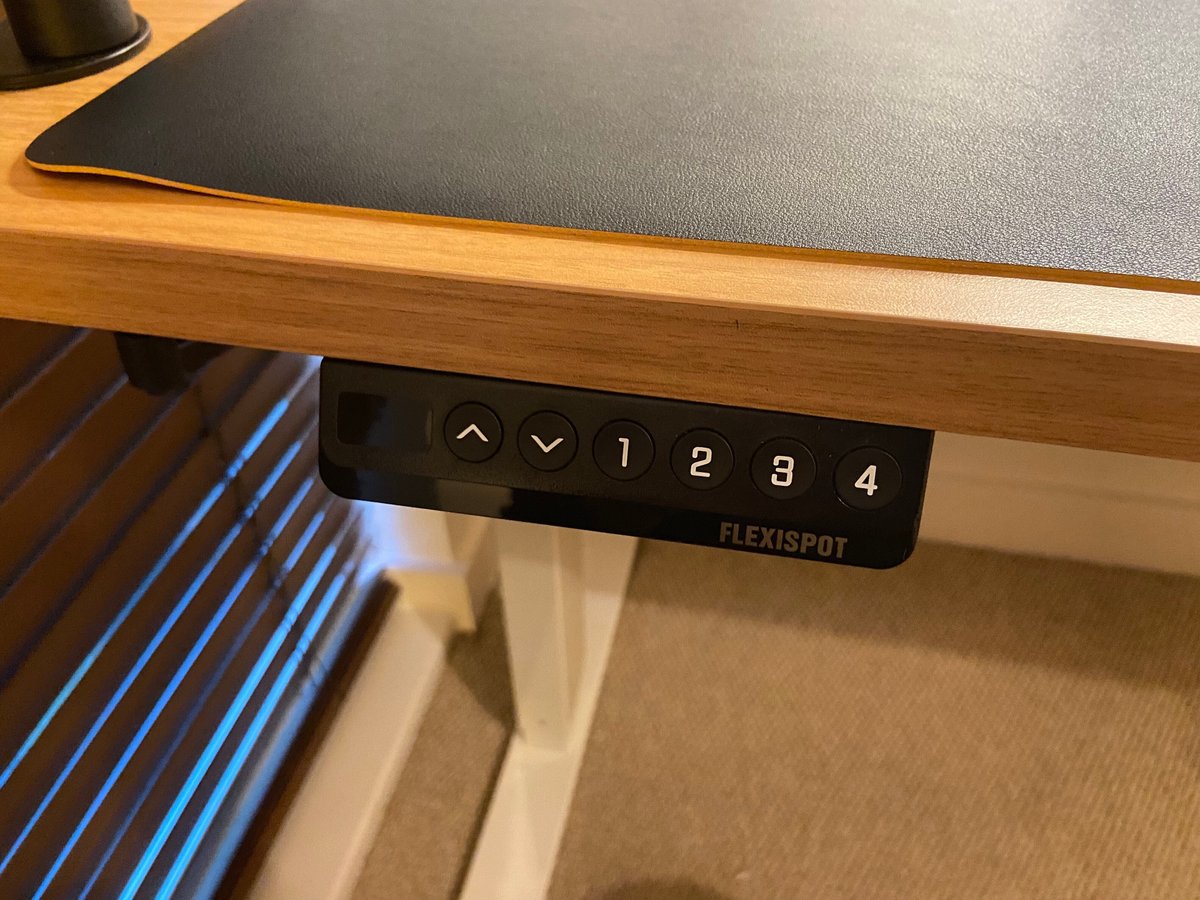
1が座り状態、2が立ちレッスン状態、3が立ち作業状態、4は未設定。立ち作業と立ちレッスンだと微妙にほしい高さが異なります。4つの高さを使いこなしている人はいるんでしょうか?

そしてイス。3万。
ヘッドレストが良い高さに来るので、物思いにふける作業が捗ります。
以前は1万円弱のものを使っていましたが、Ticovaは良い。3倍以上の働きをしてくれます。よき。
これから、ウチの家訓にします。「イスには3万出せ」。
コード類は電源タップとデスク下のケーブル収納を購入しました。若干まだ覗き込むと気になるところがありますが、一旦視界からはほとんど隠せているので良いでしょう。USBハブの周りはもう少し改善できるかもしれません。もっとかっちりしたUSBステーションを置いても良いかも。
デスクで仕事効率は上がる
間違いありません。
大学院時代に使ったAamzonの一番安価な机から今回のアップグレードを経て、「机に向かうのが楽しい」と毎日思います。
まだまだアップデートを重ねていくことになるでしょう。
照明は1つでいいとか書いておきながら、すでに2個目の照明も検討中です。動画撮影や配信に関する照明の動画や、マイクの音質管理の動画も毎日見てしまいます。だって、気分が上がるんだもの。もはやオンライン講師ではなく配信者。
これを「デスク沼」と呼びます。
皆さんも、「好き」が詰まったデスクを作りましょう。

この記事が気に入ったらサポートをしてみませんか?
